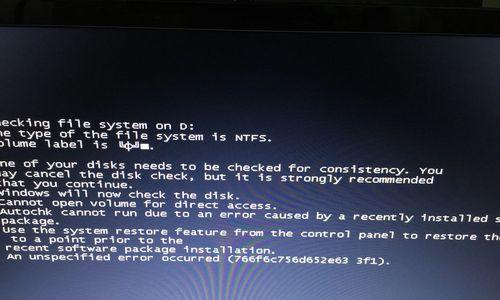电脑蓝屏问题是让很多用户头疼的常见故障之一。当我们开机时突然遇到电脑蓝屏,无法进入系统,可能会让人感到焦虑。然而,不要担心,本文将介绍解决电脑蓝屏问题的一些常见方法和技巧,帮助你快速恢复系统正常运行。
检查硬件设备连接是否松动
电脑蓝屏有时是由于硬件设备连接松动引起的。检查主要硬件设备(如内存条、硬盘、显卡等)是否正确安装,重新插拔连接线,确保设备连接牢固。
排除软件冲突引起的问题
有时,电脑蓝屏是由于软件冲突导致的。在蓝屏出现前,是否安装了新的软件或驱动程序?如果有,请尝试卸载或回滚这些软件或驱动程序,看是否能解决问题。
检查电脑是否感染病毒
电脑病毒也是导致电脑蓝屏的常见原因之一。运行杀毒软件,对整个系统进行全面扫描,清除可能存在的病毒。
修复系统文件错误
有时,损坏的系统文件会导致电脑蓝屏。可以使用系统自带的工具,如SFC(系统文件检查器)来扫描并修复系统文件错误。
查看最近的系统更新
最近的系统更新可能会引发电脑蓝屏问题。在蓝屏发生之前是否安装了新的系统更新?尝试回滚系统更新,看是否能解决问题。
恢复到上一个可用状态
恢复到上一个可用状态是一种常见的解决电脑蓝屏问题的方法。在启动时按下F8键进入安全模式,选择“恢复到上一个可用状态”选项,按照提示进行操作。
重置BIOS设置
错误的BIOS设置可能会导致电脑蓝屏。进入BIOS界面,恢复默认设置,重新启动电脑,看是否能够解决问题。
升级或降级驱动程序
某些驱动程序与操作系统不兼容可能导致电脑蓝屏。尝试升级或降级相关的驱动程序,以解决兼容性问题。
检查电脑内存
损坏的内存条也是引发电脑蓝屏的常见原因之一。运行内存检测工具,检查内存是否正常工作,如果有问题,则需要更换损坏的内存条。
使用系统恢复功能
如果之前创建了系统恢复点,可以使用系统恢复功能来还原到之前的稳定状态,以解决电脑蓝屏问题。
重新安装操作系统
如果以上方法都无法解决电脑蓝屏问题,最后的选择是重新安装操作系统。在进行重新安装前,备份重要数据,并确保拥有操作系统安装光盘或USB设备。
寻求专业帮助
如果你不确定如何处理电脑蓝屏问题,或者以上方法都无法解决问题,建议寻求专业帮助。专业的技术人员可以根据具体情况提供更为精确和有效的解决方案。
保持电脑硬件清洁
电脑硬件积尘也可能导致电脑蓝屏。定期清洁电脑内部和外部,保持良好的散热和通风环境,可以减少电脑蓝屏的发生。
安装系统补丁和驱动更新
安装最新的系统补丁和驱动更新可以修复一些与电脑蓝屏相关的问题,提高系统稳定性。
定期维护和优化电脑
定期进行电脑维护和优化也是预防电脑蓝屏的有效措施。清理垃圾文件、优化注册表、整理硬盘碎片等操作可以提升电脑性能,减少蓝屏的发生。
电脑蓝屏是令人困扰的问题,但通过合理的排查和解决方法,我们可以迅速解决电脑蓝屏导致无法进入系统的困扰。希望本文介绍的方法和技巧能够帮助读者有效应对电脑蓝屏问题,恢复系统正常运行。记得在解决问题时保持耐心,并根据具体情况选择适合自己的解决方案。